Linux常用服务器搭建
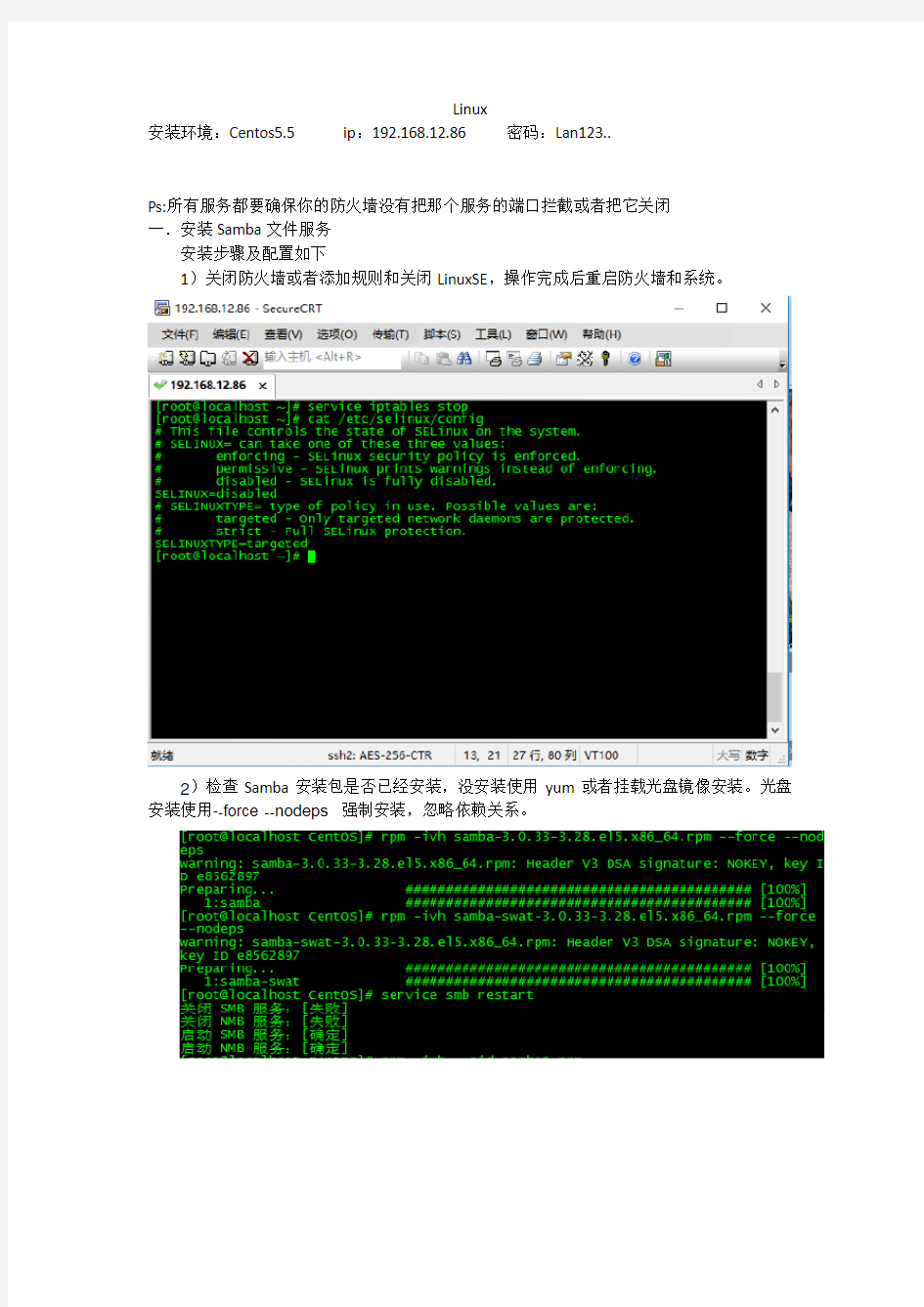

Linux
安装环境:Centos5.5 ip:192.168.12.86 密码:Lan123..
Ps:所有服务都要确保你的防火墙没有把那个服务的端口拦截或者把它关闭!!!!!!一.安装Samba文件服务
安装步骤及配置如下
1)关闭防火墙或者添加规则和关闭LinuxSE,操作完成后重启防火墙和系统。
2)检查Samba安装包是否已经安装,没安装使用yum或者挂载光盘镜像安装。光盘安装使用--force --nodeps 强制安装,忽略依赖关系。
3)设置开机自启,备份后修改配置文件修改samba配置文件,创建跟配置文件里指定的目录路径一样的目录。备份配置文件:cp /etc/samba/smb.conf /etc/samba/smb.confbak
因没有开启匿名登陆所以需要创建一个用户指定了这个用户的家目录并且让其不能登陆linux系统(useraddlan -d /home/lan -s /bin/false
chownlan:lan /home/lan -R)
4)只用于samba服务登陆,设置好所共享目录的权限,不然登陆后不能RWX。可以把该目录的所有者更改为samba登陆用户或者更该目录所有者所属组其他用户的权限。将用户lan 添加入到Samba用户数据库,并设置登录共享目录的密码为:123
到时候登陆使用该用户名以及密码。重启samba服务然后进入windonws端测试
5)客户端测试
Win+R键后输入\\192.168.12.86回车输入用户名lan密码123
测试可以新建删除文件。进入linux查看有没有创建成功!
到此samba完成。
二.安装vsftp服务
1)进入挂载好的光盘路径安装ftp,然后启动。就可以直接在客户端使用匿名登陆里面会有一个默认的共享目录。Ps:因为上面已经关闭了防火墙这里就不再细说
2)匿名登陆配置,在/var/ftp下创建一个用于匿名登陆的文件夹,或者直接使用默认的pub 文件夹也可以,将文件夹所有者所属组改为ftp。首先备份配置备份文件,然后更改配置文件。
3)测试匿名创建文件
4)ftpusers和user_list文件
ftpusres=相当于一个用户黑名单,在这个文件里面的所有用户都不允许登陆ftp
user_list=他默认的userlist_deny=yes则表示在这个文件里面的用户不允许登陆,如果userlist=no 则表示在这个文件夹里面的用户允许登陆,其他用户无法登陆。
创建一个user1的用户密码是1,自定义他的家目录,因为你用这个账号登陆FTP他打开的目录就是这个账号的家目录,并切设置让其不可以登陆系统。测试登陆。
5)对用户设置chroot
按照刚刚创建用户的方法我们再创建几个用户用于测试,这些用户都被限制在自己的目录中不能跳的其他用户的目录中,保证安全性。测试发现我们用user1登陆进去是可以随意切换路径因为有些文件夹它没有进入的权限其他很多还是可以进入的,我们再登陆usre2会发现他不能跳到自己的上一层文件夹达到了我们的要求。
三.安装LAMP服务器ps:关闭防火墙,selinux
1.安装apche,通过挂挂载光盘安装然后启动服务。设置开机自动启动。
因为没有域名,所以通过本地来测试更改etc/httpd/conf/httpd.conf这个配置文件(记得备份)。
2.安装mysql,也是通过挂在安装,安装以下服务,忽略依赖关系强制安装然后启动,覆盖一个文件cp /usr/share/mysql/https://www.360docs.net/doc/df9114205.html,f /etc/https://www.360docs.net/doc/df9114205.html,f
更改mysql的root密码,记得重启服务
3.挂载安装php
4.apache配置。先备份配置文件再修改文件,使用 /*** 查找要修改的选项,输入:set nu显示行
ServerTokens OS 在44行修改为:ServerTokens Prod (在出现错误页的时候不显示服务器操作系统的名称)
ServerSignature On 在536行修改为:ServerSignature Off (在错误页中不显示Apache的版本)
Options Indexes FollowSymLinks 在331行修改为:Options Includes ExecCGIFollowSymLinks(允许服务器执行CGI及SSI,禁止列出目录)
#AddHandlercgi-script .cgi 在796行修改为:AddHandlercgi-script .cgi .pl(允许扩展名为.pl的CGI脚本运行)
AllowOverride None 在338行修改为:AllowOverride All (允许.htaccess)
AddDefaultCharset UTF-8 在759行修改为:AddDefaultCharset GB2312 (添加GB2312为默认编码)
Options Indexes MultiViewsFollowSymLinks在554行修改为 Options MultiViewsFollowSymLinks(不在浏览器上显示树状目录结构)
DirectoryIndex index.html index.html.var在402行修改为:DirectoryIndex index.html index.htm Default.html Default.htm
index.phpDefault.phpindex.html.var(设置默认首页文件,增加index.php)
KeepAlive Off在76行修改为:KeepAlive On (允许程序性联机)
MaxKeepAliveRequests 100在83行修改为:MaxKeepAliveRequests 1000 (增加同时连接数)
/etc/init.d/httpd restart#重启
rm -f /etc/httpd/conf.d/welcome.conf /var/www/error/noindex.html#删除默认测试页
5.php配置,跟上面一样操作。
vi /etc/php.ini#编辑
date.timezone = PRC#在946行把前面的分号去掉,改为date.timezone = PRC disable_functions =
passthru,exec,system,chroot,scandir,chgrp,chown,shell_exec,proc_open,proc_g et_status,ini_alter,ini_alter,ini_restore,dl,openlog,syslog,readlink,symlink,popep assthru,stream_socket_server,escapeshellcmd,dll,popen,disk_free_space,checkd nsrr,checkdnsrr,getservbyname,getservbyport,disk_total_space,posix_ctermid,p osix_get_last_error,posix_getcwd, posix_getegid,posix_geteuid,posix_getgid, posix_getgrgid,posix_getgrnam,posix_getgroups,posix_getlogin,posix_getpgid,
posix_getpgrp,posix_getpid, posix_getppid,posix_getpwnam,posix_getpwuid, posix_getrlimit, posix_getsid,posix_getuid,posix_isatty,
posix_kill,posix_mkfifo,posix_setegid,posix_seteuid,posix_setgid,
posix_setpgid,posix_setsid,posix_setuid,posix_strerror,posix_times,posix_ttyna me,posix_uname
#在386行列出PHP可以禁用的函数,如果某些程序需要用到这个函数,可以删除,取消禁用。
expose_php = Off#在432行禁止显示php版本的信息
magic_quotes_gpc = On#在745行打开magic_quotes_gpc来防止SQL注入short_open_tag = ON#在229行支持php短标签
open_basedir= .:/tmp/#在380行设置表示允许访问当前目录(即PHP脚本文件所在之目录)和/tmp/目录,可以防止php木马跨站,如果改了之后安装程序有问题(例如:织梦内容管理系统),可以注销此行,或者直接写上程序的目录
/data/https://www.360docs.net/doc/df9114205.html,/:/tmp/
:wq!#保存退出
/etc/init.d/mysqld restart#重启MySql
/etc/init.d/httpd restart#重启Apche
客户端输入打开浏览器输入192.168.12.86
成功!
四.Dns服务安装
安装之前确认防火墙,selinux有没有关闭。挂载安装,完成后查看安装情况由于是dentos,需要多安装一个软件,不然没有配置文件。进入挂载光盘安装
启动DNS如上图说明没有安装。接下来开始配置.
由于版本是centos5.5跟6.5的配置文件是差不多,但是文件名称和路径有所
差别。需要注意第一步:进入/etc目录编辑DNS主配置文件名为
named.caching-nameserver.conf,记得先备份一次。然后把他的名字改成named.conf
这里我们改了四个地方。
第二步,我们修改DNS的正向反向配置
我们在这里添加这几行代码。原来的不要去改变。那个https://www.360docs.net/doc/df9114205.html,是自己自定义,如果你有真正的域名也可以加上去,我们现在这个是测试用的。那个IP是根据你的网段反过来写的。具体按照自己的实际情况修改。https://www.360docs.net/doc/df9114205.html,.zone是正向的解析文件的名称192.168.12.zone是反向的解析文件名称。
第三步:我们进入
/var/named/chroot/var/named里面touch那两个正反向文件然后编辑。文件里面的IP 根据自己主
机的实际情况输入。
检查正向文件和方向文件是否有误
如果你也像我一样出现了两个OK说明这配置文件就可以了。然后我们把这两个文件的所属组改成named
第四步:测试
首先把自己主机的DNS改成刚刚我们所搭建的DNS 主机的IP然后测试。
Linux服务器配置与管理实验报告1
实验一安装Linux操作系统 【实验目的】 了解Linux操作系统的发行版本;掌握Linux系统安装方法;掌握网络配置和网络环境测试。 【实验内容】 1.Vmware Workstation 6.0下创建Red Hat Linux虚拟机,要求虚拟机的内存为256MB或更大,硬盘为8GB或更大。 2.使用RHEL 5的ISO文件安装Linux系统。 【实验步骤】 1.硬盘和分区知识以及Linux文件系统的组织方式 (1)硬盘和分区知识 磁盘有IDE接口和SCSI接口两种。 磁盘在使用前需分区。磁盘分区有主分区、扩展分区和逻辑分区之分。一块硬盘可以有4个主分区,其中一个主分区的位置可以有一个扩展分区替换,即可以有3个主分区和一个扩展分区,且一块硬盘只能有一个扩展分区,在这个扩展分区中可以划分多个逻辑分区。(2)Linux如何表示分区 在Windows系统中使用盘符来标识不同的分区,而在linux下使用分区的设备名来标识不同的分区,设备名存放在/dev目录中。 磁盘设备名称如下: ●系统的第1块IDE接口的硬盘称为/dev/hda ●系统的第2块IDE接口的硬盘称为/dev/hdb ●系统的第1块SCSI接口的硬盘称为/dev/sda ●系统的第2块SCSI接口的硬盘称为/dev/sdb 分区使用数字编号表示: ●系统的第1块IDE接口硬盘的第1个分区称为/dev/hda1 ●系统的第1块IDE接口硬盘的第5个分区称为/dev/hda5 ●系统的第2块SCSI接口硬盘的第1个分区称为/dev/sdb1 ●系统的第2块SCSI接口硬盘的第5个分区称为/dev/sdb5 注意:数字编号1-4留给主分区或扩展分区使用,逻辑分区编号从5开始。 (3)Linux文件系统文件系统的组织方式------挂载点 Linux系统只有一个根目录,即只有一个目录树。不同磁盘的不同分区只是这个目录树的一部分,在linux中创建文件系统后(类似format),用户不能直接使用它,要挂载文件系统后才能使用。挂载文件系统首先要选择一个挂载点。 2.利用VMware Workstation 6.0 创建一台新的虚拟机
Linu网络服务器配置习题解析
Linux网络服务器配置习题解析 一、选择题 1、在运行Linux操作系统的服务器上,管理员使用BIND配置了域名 系统服务,请问主配置文件是(C)。 A:named.ca B:named.local C:named.conf D:rndc.key 试题解析: BIND的主配置文件(/var/named/chroot/etc/named.conf)中有BIND的全局设置 2、某公司使用Linux系统搭建了Samba文件服务器,在帐号为gtuser 的员工出差期间为了避免该帐号被其它员工冒用,需要临时将其禁用可以使用以下(B)命令。 A:smbpasswd -a gtuser B:smbpasswd -d gtuser C:smbpasswd -e gtuser D:smbpasswd -x gtuser 试题解析: 禁用samba用户:smbpasswd -d用户名 启用samba用户:smbpasswd -e 用户名 删除samba用户:smbpasswd -x 用户名 3、在Linux系统中,小明用系统默认的vsftpd架设FTP服务器,他 新建了一个名为gtuser的用户,然后他修改/etc/vsftpd/vsftpd.conf文件,加入下面两行,并且把gtuser用户加入到了/etc/https://www.360docs.net/doc/df9114205.html,er_list 文件中,请问gtuser用户在客户端登录结果会怎样(A)。 userlist_enable = YES userlist_deny = NO A:允许登录 B:拒绝登录 C:不确定 D:以上都对
试题解析: userlist_enable=YES/NO是否启用https://www.360docs.net/doc/df9114205.html,er_list文件。userlist_deny=YES/NO(YES)决定https://www.360docs.net/doc/df9114205.html,er_list文件中的用户是否能够访问FTP服务器。若设置为YES,则https://www.360docs.net/doc/df9114205.html,er_list文件中的用户不允许访问FTP,若设置为NO,则只有https://www.360docs.net/doc/df9114205.html,er_list文件中的用户才能访问FTP。 4、公司有一台对外提供WWW服务的主机,为了防止外部对它的攻击现在想要设置防火墙使它只接受外部的WWW访问,其它的外部连接一律拒绝,可能的设置步骤包括: 5、1、iptables -A INPUT-p tcp -j DROP 6、2、iptables -A INPUT-p tcp --dport 80 -j ACCEPT 7、3、iptables -F 8、4、iptables -P INPUT DROP 请在下列选项中找出正确的设置步骤组合(D)。 A:1-2-3-4 B:2-4-3 C:3-1-2 D:3-4-2 试题解析: 正确步骤为 ①清除所有规则来暂时停止防火墙:iptables –F ②本机默认不接受任何连接,除非在INPUT链上再设置接收的规则:iptables -P INPUT DROP ③打开WEB服务端口的TCP协议:iptables -A INPUT-p tcp --dport 80 -j ACCEPT 9、在LINUX系统中,使用BIND配置DNS服务器,若需要设置192.168.10.0/24网段的反向区域以下(C)是该反向域名的正确表示方式。 A:192.168.10.in-addr.arpa B:192.168.10.0.in-addr.arpa C:10.168.192.in-addr.arpa D:0.10.168.192.in-addr.arpa
SUSELinux搭建企业服务器的双机配置过程
SUSE Linux搭建企业服务器的双机配置过程 当集群中的某个节点由于软件或硬件原因发生故障时,集群系统可以把资源切换到其他健康的节点上,使整个系 统能连续不间断的对外提供服务,从而为机构24x365的关键业务提供了可靠的保障,达到了系统99.999%的高可用性和可靠性。SuSE Enterprise Linux 10.0是内置Linux 2.6.16内核的企业级服务器,较之SuSE Enterprise Linux 9.0,它在性能、可扩展性、易管理性和安全等方面都予以加强,并有众多硬件和应用软件支持。 最近,笔者使用SuSE Enterprise Linux 10.0作为系统平台(使用其它Linux平台在安装部署时可能有小差异),在其上采用HeartBeat、Mon和Rsync等开源软件打造了一个高可用系统,挖掘了SuSE Linux的高可用性。下面我为大家 详细介绍如何在Suse Linux搭建双机的配置过程。 一、HeartBeat、Mon、Rsync简介 二、安装环境 首先,需要准备两台PC服务器,每台服务器有两块网卡,其物理网络图如图 1 安装环境 图1 网络拓扑图 虽然在YaST2控制中心里有"高可用性"图形化的配置向导,我们这里不介绍一个过程,中在讲述原理和方法,主 要是基于命令行的配置方式。首先在PC服务器上安装SuSE Enterprise Linux 10.0系统,并将eth0配置为192.168.8.*网段,eth1配置为10.1.1.*网段,eth0链接对外的交换机,eth1用于两台机器的对连。 修改/etc /hosts文件,修改内容如下:
阿里云主机Linux服务器配置步骤详解
阿里云主机Linux服务器配置步骤详解 编辑:restart 来源:转载 下面我们一起来看看关于阿里云主机Linux服务器配置步骤详解,如果你正在使用阿里云主机我们可进入参考一下配置步骤哦,有兴趣的同学可进入参考。 一提到云主机,大家肯定熟知国内最知名品牌——阿里云了,后来居上的它受到不少的站长所追捧,它的稳定与服务让它的性价比直线上升,现在阿里云的最低端配置云主机年费只需要550元了,在同类产品中可谓最有性价了。如果想做个小站,又想速度上去,阿里云也是一个不错的选择。用过阿里云的站长都知道,阿里云主机是需要自己动手配置的,一些站长就有夸大其词说“没有一定的技术,最好不要用阿里云”。其实,配置阿里云主机也不是很难,只要按照本文的方法一步一步去做就可以了。 第一步:远程连接阿里云主机。 下载xshell和xftp 并安装。这2个软件可以到网站下载。xshell 是一个强大的安全终端模拟软件,它支持SSH1, SSH2, 以及Microsoft Windows 平台的TELNET 协议,可以方便地远程登录阿里云主机。Xftp 是一个基于MS windows 平台的功能强大的S 文件传输软件,可以通过它来上传文件到主机。 这2个软件的安装这里就不说了。下面来看看怎么使用这两个软件。 一、打开xshell
二、设置云服务器登录信息,点击认证(新版本可能是“用户身份验证”)。填写阿里云主机用户名和密码。 三、设置服务器帐号密码。再点击“连接”,填写在“主机”处填写你购买的阿里云主机的IP地址。
四、设置字符集编码。点击”终端“,然后在“编码”选项选择“ UTF-8″。然后按确定保存配置。接着就开始连接主机了。 五、连接后的阿里云主机的庐山正面目。
linux服务器部署方案
服务器部署方案 应用架构 3台服务器,操作系统要求red hat linux enterprise 4 内核版本2.6.9-67. 注:在安装的时候要安装防火墙 基础软件要求: 1. Java环境: jdk-6u13-linux-i586-rpm.bin 2. Tomcat 环境: apache-tomcat-7.0.6.tar.gz 3.MYSQlDB 环境: MySQL-server-5.1.57-1.glibc23.i386.rpm,MySQL-client-5.1.57-1.glibc23.i386.rpm 4. memcached缓存环境: libevent-1.3.tar.gz ,memcached-1.2.2.tar.gz
基础软件安装 Jdk安装: 安装步骤: 1. 新建temp文件夹在linux上比如根目录/temp 2.拷贝jdk-6u13-linux-i586-rpm.bin 到temp 下 3.chmod +x jdk-6u13-linux-i586.rpm.bin 4../jdk-6u13-linux-i586.rpm.bin 5.此时会生成文件jdk-6u13-linux-i58 6.rpm,同样给所有用户添加可执行的 权限 6.chmod +x jdk-6u13-linux-i586.rpm 7.安装程序 rpm -ivh jdk-6u13-linux-i586.rpm 8.出现安装协议等,按接受即可 设置步骤: 1.vi /etc/profile 在文件的最下面添加下面内容 JAVA_HOME=/usr/java/jdk1.6.0_13 CLASSPATH=.:$JAVA_HOME/lib/tools.jar:$JAVA_HOME/lib/dt.jar PATH=$JAVA_HOME/bin:/usr/bin:/usr/sbin:/bin:/sbin:/usr/X11R6/bin export JAVA_HOME CLASSPATH PATH 2.保存退出 3.检查 java -version 4.如果看到JVM版本及相关信息,即安装成功
Linux系统服务器的搭建方法
Linux系统服务器的搭建方法 Linux服务器具有稳固性好,价格低等优点。最为一个开源平台,不管是商业机构的支持依旧网络开源程序组织的技术,都达到了一个成熟的水平。因为,目前中小型企业能够考虑一下使用Linux作为Web服务器,FTP服务器等的平台,那个地点我使用了Debian系统。 (一)服务器的搭建: 有两种方法:从市场上购买Debian的系统盘或者从网站上下载系统,然后安装。下载地址: :// https://www.360docs.net/doc/df9114205.html,/CD/ -ftp/ 。Debian系统的安装方法:请参考杨锦昌的教程,下载地址内容专门详细,便于入门学习。 通用指令init 6重启,init 0关机,init 1单用户进行治理爱护。 (二)、Debian学习: 1).Apt-get 命令,用于猎取软件安装包: apt-setup 设置Apt源.可选择列表或者手工导入 apt-get update 系统软件包更新 apt-get upgrade 更新所有软件包同时自动升级成最新 apt-get dist-upgrade 更新软件包并解决软件依靠关系 apt-cache search keyword 查找指定软件包信息 apt-cache show package_name 详细显示指定软件包的信息 apt-get install 安装指定软件包 apt-get remove 移除指定软件包 =================================== 常用配置命令: base-config 配置差不多系统 apt-get install zhcon 安装 Zhcon 中文字符支持包. zhcon 运行 Zhcon UC-DOS 中文系统 dpkg-reconfigure xserver-xfree86配置xfree86
Linux各种应用服务器配置
DNS BIND包位于第4张光盘上,软件包为bind-9.2.4 BIND服务器的服务程序名称是named,需使用chkconfig在35级别启用 基本配置 1. cat /etc/named.conf 2. BIND服务器的工作目录 ls /var/named 3. BIND服务器的启动与停止 Service named restart 4. DNS 服务器的3种类型 缓存域名服务器主域名服务器从域名服务器 构建缓存域名服务器 1.1 安装caching-nameserver 软件包在第一张光盘中 在系统中安装了caching-nameserver软件包后,缓存域名服务器的配置已经保存在named.conf 配置文件中 option { directory “/var/named”; 设置BIND服务器的工作目录 dump-file “/var/named/data/cache_dump.db”;设置域名缓存文件的保存位置和文件名statistics-file “/var/named/data/named_stars.txt”; }; 1.2根区域设置及根区域文件 在缓存域名服务器的named.conf文件中包括根区域的配置信息如下: Zone “.” IN { type hint; 类型为根区域 file “named.ca”; 设置区域文件,根区域文件的名称是name.ca }; named.ca文件在/var/named/chroot/var/named/ 1.2 localhost 正向解析 localhost 区域的作用是对主机名称localhost和回环地址127.0.0.1之间进行解析,因此localhost总是代表本地 zone “localhost” IN { type master; 类型为主服务器 file “localhost.zone”; 区域文件名为localhost.zone allow-update { none; }; }; cat /var/named/chroot/var/named/localhost.zone $TTL 86400 时间生存期 @ IN SOA @ root ( @ IN NS @ IN A 127.0.0.1 IN AAAA ::1 SOA(起始受权记录) @ 在区域文件所表示默认的域(当前域)
Linux服务器环境搭建(设置)
Linux是一个性能优异、安全的操作系统,许多大型的Web应用都是基于Linux作为服务器,所以系统的学习一下Linux操作系统是非常有必要的。本文不以Linux基础为例,主要以Linux服务器端开发环境搭建为主,适合有一定Linux基础的朋友。 本文采用的Linux环境为RedHat Enterprise Linux Server4。本文主要讲解以下内容: Java开发环境的安装和配置(JDK安装、环境变量的配置) Tomcat服务器安装和配置(Tomcat安装、环境变量配置) 基于源码的MySQL数据库安装(此处之所以采用源码编译安装,为了后面的PHP 环境做准备) Oracle数据库的安装(包括服务器端和客户端的安装) Apache服务器的安装和配置(主要用来运行PHP程序) PHP环境安装和配置 Flex开发环境搭建 从上面可以看到,我们这篇教程要讲解的内容很多,所以我们需要准备如下的必备环境: 必备工具: VMware-workstation-6.5或更高版本 RedHat Enterprise Linux 4的iso文件,共4个 SSHSecureShellClient,用于远程连接Linux jdk-6u18-linux-i586.bin,可以从sun网站下载 mysql-5.1.41.tar.gz,MySQL的Linux源码分发包 SQLyog Enterprise,MySQL的可视化操作工具 10201_database_linux32.zip,Oracle的Linux版本 10201_client.zip,Oracle在Win下的客户端,注意根据操作系统选择 PL/SQL Developer,操作Oracle的可视化工具 PHP相关组件 ?php-5.2.14.tar.gz ?freetype-2.1.10.tar.gz ?gd-2.0.35.tar.gz ?jpegsrc.v6b.tar.gz ?libpng-1.2.29.tar.gz ?libxml2-2.6.2.tar.gz ?zlib-1.2.3.tar.gz ?curl-7.15.0.tar.gz httpd-2.2.16.tar.gz,Apache服务器 flex_sdk_3.5.0.12683.zip,Flex SDK
linux服务器配置
一、NFS文件共享服务 1.建立NFS服务器(服务器IP地址为19 2.168.0.109) (1)通过配置yum源安装NFS软件包 # yum -y install nfs-utils (2)修改主机名 # vim /etc/sysconfig/network 修改主机名为nfsserver: HOSTNAME=nfsserver (3)设置NFS服务器和NFS客户机IP地址(设置成为同一网段),并 能相互ping通 (4)在NFS服务器上设置子目录 #mkdir /tmp/share (5)向子目录中创建123.txt文件,并自主添加文本内容 #touch 123.txt (6)编辑/etc/exports文件(该文件用来指定哪些资源让网络上的哪些 客户端设备可共享时的读写权限) #vim /etc/exports --->进入文字编辑工具,添加如下内容: /tmp/share 192.168.0.108(rw,sync) 保存退出编辑 (7)重新读取/etc/exports #exportfs -a
(8)启动NFS服务器 #service nfs start 检查NFS守护进程是否启动: #service nfs stuatus (9)查看所在运行的注册的RPC(远程过程调用)程序 #rpcinfo -p #rpcinfo -p nfsserver (10)查看NFS服务器提供的可挂载文件子目录 #showmount -e 192.168.0.108 (11)关闭NFS服务器防火墙 #service iptables stop 2.建立NFS客户机(客户机IP地址为192.168.0.108)(1)通过配置yum源安装NFS软件包 # yum -y install nfs-utils (2)查看NFS共享目录信息 #showmount -e 192.168.0.108 (3)将服务器上共享目录挂接到客户机上 #mount - t nfs 192.168.0.109 : /tmp/share /media (4)查看挂接目录 #mount (5)切换到挂载目录下,查看NFS共享目录下的内容 #cd /media #ls -al
linux常用服务器配置
Linux常用服务器配置 文件修改记录表 版权声明和保密须知 本文件中出现的任何文字叙述、文档格式、插图、照片、方法、过程等内容,除另有特别注明,版权均属江苏金智教育信息技术有限公司所有,受到有关产权及版权法保护。任何单位和个人未经江苏金智教育信息技术有限公司的书面授权许可,不得复制或引用本文件的任何片断,无论通过电子形式或非电子形式。 Copyright 2011 江苏金智教育信息技术有限公司版权所有
目录目录
说明 文档目的 为了能够让部门工程师在以后的部署实施过程中熟悉linux下常用的业务配置,遂整理此文档。 本文详细列出了在常见环境中Linux下常用业务配置;并对具体业务进行了分析和配置示例,希望大家在以后的部署中能够严格去执行此规范。 规范文档中,尚有欠妥之处。请各位实施部署工程师及时指正! 文档适用范围 本文档使用江苏金智教育信息技术有限公司所有项目范围(含北京分公司、上海分公司、福建区域) 文档约定 XXX字符标示着根据现场实际情况来填写 红色加粗标示着必须严格按照要求填写
1NFS服务的配置 1.1NFS服务的简介 NFS(Network File Service)的设计是为了在不同的unix系统间进行档案共享。当使用者想用远端档案时只要用“mount”就可把remote文件系统挂接在自己的文件系统之下,使得远端的文件使用上和local机器的档案没两样。其目的就是让不同unix操作系统之间可以彼此共享文件。 NFS服务器的常用功能:1、可以把服务器的文件象本地一样的操作,很方便;2、NFS 服务器对系统资源占用也少;3、NFS可以支持很多其他服务,比如kickstart(kickstart是无人值守,网络批量安装服务),NIS等等。 NFS服务建立在RPC(远程过程调用)协议上的服务,使用时需要先打开portmap(端口映射)服务进程。因为本身NFS服务的功能非常多,所以通常该服务开启的端口是随机的,当NFS需要使用某个功能时,我们通常是将开启的请求发送给RPC协议上的portmap 进程,做一个端口开启与映射工作。 作为一名运维工程师,对于NFS服务的配置一定要非常的熟悉。NFS服务也是类unix 平台下最基本的常用业务。 1.2NFS服务侧写 1)NFS 服务的进程通常有:nfsd,nfslockd,rpciod,,, 2)服务启动脚本:/etc/portmap, /etc/nfs 3)使用端口:111(portmap进程的端口,通常只有这一个是固定使用端口) 4)所需RPM包:nfs-utils 5)相关RPM包:portmap(必需) 6)配置文件:/etc/exports 1.3NFS服务端的配置 通常来说,NFS服务端的配置主要是基于/etc/exports文件的编辑。初始状态下,/etc/exports文件为空。文件中的每一行,表示一个开放的目录,并记录着它开放权限。每一行中都分为三列关系:第一列,写入你需要共享的目录路径;第二列写入客户端描述,也就是哪些客户端可以使用你的服务器共享的资源;第三列是紧挨着第二列的,内容是共享信息开放的权限。具体配置实例如下:
《网络服务器搭建、配置与管理-Linux(第二版)》课后习题答案#(精选.)
《网络服务器搭建、配置与管理-Linux版(第二版)》 课后习题答案 1.6 练习题 一、选择题 1. Linux最早是由计算机爱好者 B 开发的。 A. Richard Petersen B. Linus Torvalds C. Rob Pick D. Linux Sarwar 2. 下列 C 是自由软件。 A. Windows XP B. UNIX C. Linux D. Windows 2000 3. 下列 B 不是Linux的特点。 A. 多任务 B. 单用户 C. 设备独立性 D. 开放性 4. Linux的内核版本2.3.20是 A 的版本。 A. 不稳定 B. 稳定的 C. 第三次修订 D. 第二次修订 5. Linux安装过程中的硬盘分区工具是 D 。 A. PQmagic B. FDISK C. FIPS D. Disk Druid 6. Linux的根分区系统类型是 C 。 A. FATl6 B. FAT32 C. ext4 D. NTFS 二、填空题 1. GUN的含义是:GNU's Not UNIX。 2. Linux一般有3个主要部分:内核(kernel)、命令解释层(Shell或其他操作环境)、实用工具。 3. 安装Linux最少需要两个分区,分别是swap交换分区和/(根)分区。 4. Linux默认的系统管理员账号是root 。 三、简答题(略) 1.简述Red Hat Linux系统的特点,简述一些较为知名的Linux发行版本。 2.Linux有哪些安装方式?安装Red Hat Linux系统要做哪些准备工作? 3.安装Red Hat Linux系统的基本磁盘分区有哪些? 4.Red Hat Linux系统支持的文件类型有哪些?
linux服务器的简单搭建
创建文件夹mkdir /home/yjq 挂在光盘:Mount /dev/cdrom /mnt/yjq(yjq指文件夹) 查看安装包:rpm –qa | grep 安装程序 从关盘安装rpm – ivh /mnt/yjq/Packages/安装程序 Linux关防火墙首先用setup进入控制面板 选择fieewall configuration 第一项是开启防火墙第二项是关闭防火墙 customize配置防火墙 关闭Selinux Vi/etc/sysconfig/selinux SELINUX=enforcing 改成SELINUX=disabled 禁止ip被某主机ping iptables –A INPUT –p icmp –s 对方主机–j DROP(例如iptables –A INPUT –p -s icmp 192.168.104.26 –j DROP Linux账户创建useradd 用户名 Linux 账户密码创建修改passwd 密码 Linux 创建组groupadd 组名
Linux设置用户为系统账户但没登入系统的权限编辑/vim /etc/passwd{把/bin/bash改为:/sbin/nologin} Linux 用户加组usermod – g 组名 Linux 创建目录:mkdir /home/文件夹名(home为主目录) Linux为目录授权chowm 777 /home/文件夹注777为最高权限 Linux创建文件vi 文件名 Linux启动服务service 服务名start Linux重启服务service 服务名restart Linux设置开机启动ntsysv 空格选中要开机启动的服务 配置服务之samba 限制samba可访问的范围host allow= Samba设置打印机:load printers =yes 打印机配置文件路径printcap name =/etc/printcap ;printing=cups(打印机类型:bsb,sysv,plp,lprng,aix,hpux,qnx,cups) ;security=user(安全级别,share,user,server,domalin) [global]这是全局配置 [global]这段是全局配置,是必段写的。其中有如下的几行;
在Linux的服务器上搭建DHCP Server 配置option 配置案例
文件类型:配置类版本号:V1.0(2010/09/19) 在Linux的服务器上搭建DHCP Server 配置option配置案例 2010-09-16 福建星网锐捷网络有限公司 版权所有侵权必究
修订记录
1配置option43实现MP-71自动联系MX 1.1功能需求及组网 组网图 方案介绍 通过在Linux上配置DHCP Server为AP提供IP及option43选项。 1.2配置思路 1)下载、安装DHCP Server相关程序。 2)调试基本的dhcp启动服务、并验证能否获取ip。 3)配置option43。 1.3配置文件
CentOS Vi dhcpd.conf ignore client-updates; ddns-update-style ad-hoc; option mxip code43=string; subnet 2.2.2.0netmask255.255.255.0{ #---default gateway option routers 2.2.2.254; option subnet-mask255.255.255.0; #---mx ip option mxip80:0B:00:00:01:02:02:02:FE:0B:45:14; #---pool range dynamic-bootp 2.2.2.1 2.2.2.19; default-lease-time21600; max-lease-time43200; } 以十六进制格式表示IP,80为选项类型,0B为选项长度,表示后面内容的长度,0000为 Server Type,固定为0000,01为后面AC的IP地址的个数,“02:02:02:FE为MX的 IP地址的十六进制,也就是说在配置时只需把自己的MX地址X.X.X.X换算成十六进制替换 掉即可。“:0B:45:14”为固定格式说明前面定义的是一串ip地址。 1.4检验配置效果 MX-8#show ap status Flags:o=operational[1],c=configure[0],d=download[0],b=boot[0] a=auto AP,m=mesh AP,p/P=mesh portal(ena/actv),r=redundant[0] i=insecure,e=encrypted,u=unencrypted Radio:E=enabled-20MHz channel,S=sentry W/w=enabled-40MHz wide channel(HTplus/HTminus) D=admin disabled IP Address:*=AP behind NAT AP Flag IP Address Model MAC Address Radio1Radio2 Uptime ----------------------------------------------------------- ------------- 2o--i 2.2.2.1MP-42200:0b:0e:90:01:00E11/18E161/20 04h08m MX-8#
Linux服务器配置课程教学大纲
Linux服务器配置课程教学大纲 一、课程的任务及性质 Linux是高性能,开放源代码的操作系统,具有广泛的网络应用领域。本课程目的是讲授Linux作为网络操作系统的应用、配置与管理技术,使学生掌握基于Linux系统的网络组建,调试和网络服务器配置的技能和方法。通过对Linux网络应用的学习,使学生对网络组建、网络服务器配置与应用有更全面的认识,能够进行Linux局域网、服务器的日常维护和远程管理,并对网络资源与通信进行有效的管理以提高网络性能,旨在培养面向计算机行业的Linux网络技术人才。 二、课程的教学目标 1、知识教学目标 ①理解Linux网络操作系统的概念;②了解Linux在网络中的应用与前景; ③理解网络服务器概念,理解Linux网络资源与通讯,了解Linux的多媒体技术;④理解交换空间的概念,以及计划任务和硬件驱动安装;⑤理解Linux网络资源的备份,提高Linux 网络的安全性能;⑥进一步认识Shell,以及Shell的应用和Shell编程;⑦Linux网络基础,理解远程管理与控制Linux网络的作用; ⑧深入理解网络配置命令与文件,以及Linux与其它操作系统系统的网络共享; ⑨DHCP服务器,DNS服务器,FTP服务器,SAMBA服务器 NFS服务器,VPN网络技术,WEB 服务器(APACHE技术),SQUID代理服务器,FIREWALL技术等的配置、管理与应用;⑩Linux 网络接入技术,Linux局域网组建与无盘Linux系统的网络应用。 2、能力培养目标 ①掌握Shell技术,以及Shell的应用和Shell驱动程序开发; ②掌握Linux网络基础知识,远程管理与控制Linux网络的方法与技术;④掌握网络配置命令与文件的编辑,Linux与其它系统系统的网络共享技术; ⑤掌握DHCP,DNS,FTP,SAMBA,NFS,VPN网络,WEB(APACHE),SQUID代理等服务器的配置、管理与应用; ⑥掌握Linux FIREWALL等安全技术与方法,及使用Linux下的多媒体技术。 3、思想教育目标 ①培养学生理论与实践相结合的能力,及实事求是的正确科学态度;②树立使用开源软件关乎国家与民族IT产业发展与未来的意识;③培养学生创新意识和敬业精神,支持国产开源软件产品。 三、教学内容及要求一、课程理论教学安排 1.Linux网络应用概述 Linux的网络应用现状Linux在网络应用中的特点 Linux的网络领域的发展前景 说明:1)了解Linux的在网络应用中的现状。 2)了解Linux在网络应用中的特点与发展。 2.Linux交换空间(swap)与计划任务 1) Linux交换空间概念与技术= 2) Linux swap的使用 3)计划任务的设置与启动 4) Linux计划任务的运行 说明:1)介绍Linux交换空间、计划任务的基本概念、作用。 2.Linux交换空间(swap)与计划任务 1) Linux交换空间概念与技术= 2) Linux swap的使用 3)计划任务的设置与启动 4) Linux计划任务的运行 说明:1)介绍Linux交换空间、计划任务的基本概念、作用。 2) 演示Linux交换空间、计划任务使用方法。 3)掌握Linux交换空间的设置、启动与运行控制。 3.Linux 硬件驱动的安装使用与SHELL编程 1)硬件驱动的安装与配置:显卡、网卡、声卡、打印机、扫描仪等 2)Linux SHELL编程基础 说明:1)掌握Linux硬件驱动的安装配置。
Linux六种服务器配置
?CH12 远程登录管理 一、远程登录简介 ?远程登录就是使自己的计算机成为远程主机的一个仿真终端。 ?利用远程登录可以对系统进行远程维护。 ?远程登录系统是一c/s结构,因此需要两个程序:客户端程序和服务器端程序。 二、安装telnet ?客户端程序为: telnet-0.17-42.fc9.i386.rpm 在安装光盘中,默认已经安装。 ?服务器端程序为: telnet-server-0.17-42.fc9.i386.rpm 安装光盘中没有,可从https://www.360docs.net/doc/df9114205.html,下载(也可google)。 ?安装方法:rpm –ivh file.rpm ?要安装telnet服务器端需先安装xinetd,安装文件为xinetd-2.3.14-20.fc9.i386.rpm,可从https://www.360docs.net/doc/df9114205.html, 下载。 ?检验软件包是否被安装的方法为: ?rpm –qa | grep telnet ?或者: ?rpm –q telnet rpm –q telnet-server 三、xinetd简介 ?xinetd是一种网络服务管理程序,其默认配置文件是/etc/xinetd.conf,/etc/xinetd.d是存放各项网络服务的核 心目录。 ?网络服务描述既可追加到/etc/xinetd.conf中,也可在/etc/xinetd.d 中建立文件。 ?service xinetd restart 相当于 service xinetd stop/start 两条命令。 四、启动telnet服务 ?法1:在命令模式下,
[setup][系统服务][telnet] , 或用ntsysv命令,重启后telnet服务会随系统启动。 ?法2:在图形界面下, [系统][管理][服务][telnet] ?法3:vim /etc/xinetd.d/telnet 将disable行改为disable=no ,然后启动: service xinetd restart 五、telnet使用示例
linux centos web服务器搭建
1、安装Apache2 yum install httpd 2、启动 方法一:servicehttpd start 方法二:/etc/init.d/httpd start //浏览http://ip,应该看到Apache2的测试页 3、设置开机启动 方法一:chkconfig--levels 235 httpd on 方法二:chkconfighttpd on //Apache的默认文档根目录是在CentOS上的/var/www/html 目录,配置文件是/etc/httpd/conf/httpd.conf。 4、安装PHP5 yum install php //重启服务 方法一:servicehttpd restart 方法二:/etc/init.d/httpd restart 测试PHP5是否安装成功 创建info.php vi /var/www/html/info.php 内容:
?> //浏览http://ip/info.php 5、PHP5获得MySOL的支持 yum search php //还安装需要安装的 yum install php-mysqlphp-gdphp-imapphp-ldapphp-mbstringphp-odbcphp-pear php-xml php-xmlrpc //现在重新启动Apache2的: /etc/init.d/httpd restart //现在刷新http://ip/info.php,并再次向下滚动到模块部分。现在,你应该找到更多新的模块,包括MySQL模块. 7.安装phpMyAdmin 通过它可以管理你的MySQL数据库。 首先,我们使CentOS系统RPMForge软件库的phpMyAdmin,而不是官方的CentOS 6.2库: 所以需要导入RPMForge的GPG密钥:
LINUX下服务器配置
Linux下各种服务器配置文档一.FTP服务器配置。 1.实验环境。 操作系统:REDHAT LINUX 9.0.3 KERNEL:2.4.20-8。 FTP版本:vsftpd-1.1.3-8 2.VSFTP配置过程。 2.1 VSFTPD的安装 在RedHat Linux9中自带了vsftpd,下面是安装的步骤: 1.首先查看是否安装了vsftpd,如果已经安装,则可以直接使用。 # rpm - q|grep vsftpd 2.没有安装的话,将下载来的vsftpd-1.1.3-8.i386.rpm的RPM包进行安装。 # rpm - vh vsftpd-1.1.3-8.i386.rpm 通过以上两步,就能顺利地完成安装过程。 2.2VSFTPD的配置过程。 1.配置文件介绍。 配置文件的路径为 /etc/vsftpd/vsftpd.conf。和Linux系统中的大多数配置文件一样,vsftpd的配置文件中以#开始注释,下面对配置文件的重要内容选项进行详细的介绍,合理的使用配置文件是保证FTP安全传输的前提。 查看配置文件: #vi /etc/vsftpd.conf 设置是否允许匿名访问: # Anonymus FTP-access permitted? YES/NO anonymous_enable=NO 设置是否允许匿名上传文件: # Permit anonymus upload? YES/NO
anon_upload_enable=NO 设置是否运允许匿名建立目录: # Permission for anonymus users to make new directories? YES/NO anon_mkdir_write_enable=NO 设置是否允许匿名用户进行删除或者改名等操作: # Permission for anonymus users to do other write operations - like renaming or deleting? YES/NO anon_other_write_enable=NO 设置是否允许本地用户登录: # Log on by local users permitted? YES/NO local_enable=YES 设置是否将本地用户锁定在主目录: # Shall local users be locked into their home directory? YES/NO chroot_local_user=YES 设置最高传输速度: # Highest permitted data transfer rate in bytes per second for local logged on users. Default = 0 (unlimited) local_max_rate=7200 设置是否允许通常的写操作: # General write permission? YES/NO write_enable=YES 设置是否在改变目录后发送消息: # Enable messages when changing directories? YES/NO
linux服务器系统部署搭建手册
服务器系统部署搭建手册 在搭建环境之前先需要安装相关工具插件 编译工具cmake-3.3 解压软件rarlinux- 5.4.0插件 编译PHP的时候需要libmcrypt、pcre-8.37、libmcrypt-devel-2.5(后续的插件会在下面说明) 一、搭建Mysql-5.6 准备安装包:我们先要准备mysql的linux的安装包如果是上传的则需 要对包的权限进行修改chmod 755 安装依赖包:安装所需的插件和依赖包:yum -y install ncurses-devel openssl-devel bison-devel。在安装完毕后则可以对mysql文件进行解 压。 用户组:要进行配置mysql了,首先需要配置用户以及用户组,创建 mysql用户,且不允许mysql用户登录系统,seradd -s /sbin/nologin mysql。 创建mysql数据库存放目录:mkdir -p /data/mysql。 设置msql的目录权限:chown -R mysql:mysql /data/mysql mkdir -p /usr/local/mysql #创建mysql安装目录 chown -R mysql:mysql /usr/local/mysql #设置目录权限
cmake . -DCMAKE_INSTALL_PREFIX=/usr/local/mysql \ 安装mysql:make && make install 修改系统mysql配置:cd /usr/local/mysql cp support-files/https://www.360docs.net/doc/df9114205.html,f /etc/https://www.360docs.net/doc/df9114205.html,f 初始化数据库:./scripts/mysql_install_db --user=mysql --datadir=/data/mysql 复制启动文件到开机自动启动:cp ./support-files/mysql.server /etc/rc.d/init.d/mysql chmod 755 /etc/init.d/mysql #增加执行权限 chkconfig --add mysql #添加到启动服务里 chkconfig mysql on #加入开机启动 chkconfig --list mysql vi /etc/rc.d/init.d/mysql #编辑启动文件加入下面两行 basedir = /usr/local/mysql #mysql程序安装路径 datadir = /data/mysql #Mysql数据库存放目录 启动服务:service mysql start mysql服务到系统环境变量:vim /etc/profile export PATH=$PATH:/usr/local/mysql/bin(加在最后一行) mysql库文件链接到系统默认位置可以方便php不用指定路径:ln -s /usr/local/mysql/lib/mysql /usr/lib/mysql ln -s /usr/local/mysql/include/mysql /usr/include/mysql
